メールが送信できない場合の確認方法を教えてください。
メールが送信できない場合、まずはKuroco管理画面の[オペレーション] -> [ログ管理] よりメールログのご確認をお願いします。
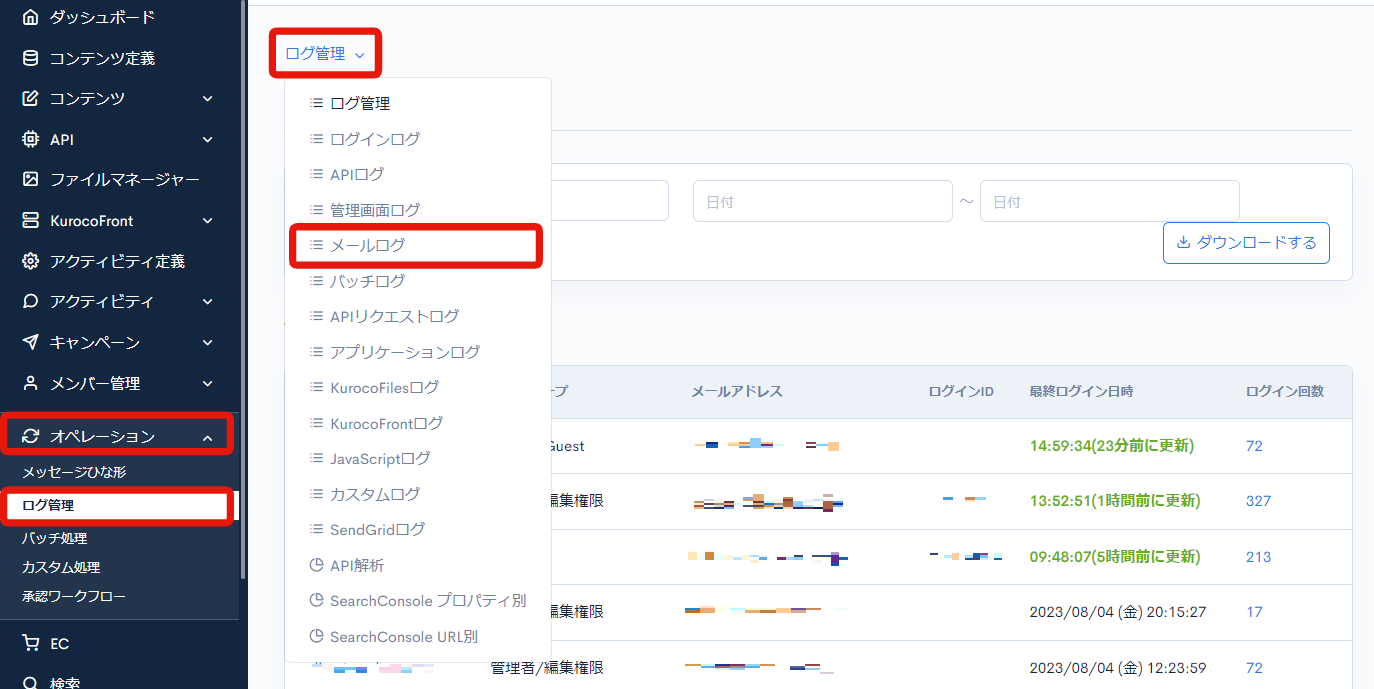
参考:管理画面マニュアル -> メールログ
メールログでエラーが表示されていない場合
メールログの画面にて、202 AcceptedとなっていればSendGridへの送信は成功しています。
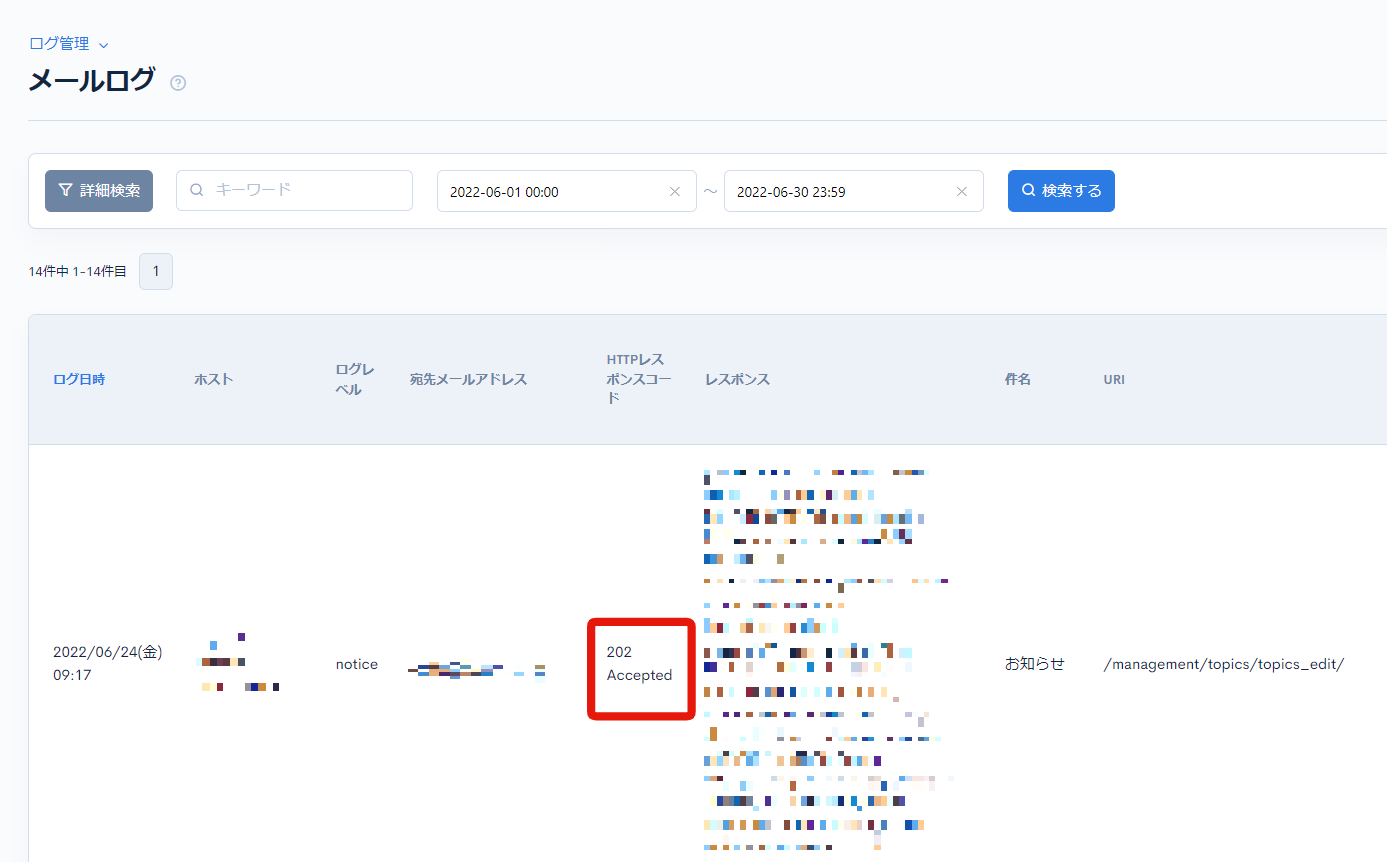
SendGridログでsg_eventを確認する
sg_eventがdeliveredとなっている場合は、SendGridから送信先のメールサーバへの送信も成功しています。
エラーが表示されていないにも関わらずメールが届かない場合、下記ご確認ください。
相手先にメールが届かない
送信されたメールが相手先の迷惑メールフォルダに入っていないかをご確認ください。
SendGridの管理画面で、Activityを確認したときに該当メールがDeferredになっている
SendGridの管理画面にログインしてActivityを確認してください。Kurocoからの送信は完了しているが、SendGridのメールサーバーから送信が出来ていない場合があります。
該当するメールのステータスがDeliveredになっている場合はSendGridのメールサーバーからも送信完了しております。ステータスがDrops/Deferred/Bounces/Blocks/Spam Reportsなどになっているときは送信が出来ておりません。
Deferredの場合は待っていると解消されることがありますが、エラーの詳細を確認して解消をしてみてください。
例えば、独自のSendGridアカウントを利用している場合で、利用開始後すぐの場合は1時間辺りの送信数が制限されていることがあります。
参考:SendGrid:Email Activity Feed
SendGridのBouncesに登録がされてしまっている
メールアドレスが不正だったり、何らかの理由で相手先のメールサーバーから拒否されている場合などはSendGridのBouncesに送信メールアドレスが登録されてしまっている場合があります。
Kurocoでのメール送信ログが成功しているのにメールが届かない場合はこのパターンになりますが、ほとんどがメールアドレスの登録間違いが原因になっております。
Kuroco共通のSendGridを利用されている場合は、サポートまでご連絡いただければBouncesに登録されていないか確認をいたします。 独自のSendGridのアカウントをご利用の場合はSendGridの管理画面からご確認ください。
メールログでエラーが表示されている場合
エラーが表示されている場合は、エラー内容をもとに対応をお願いいたします。 よくあるパターンとしては以下となります。
SendGridの「管理者メール」フィールドが入力されていない
SendGridの「管理者メール」フィールドが入力されていないとエラーとなります。
Kuroco管理画面より[外部システム連携] -> [SendGrid]ページ内の「管理者メール」フィールドにメールアドレスが入力されているかをご確認ください。
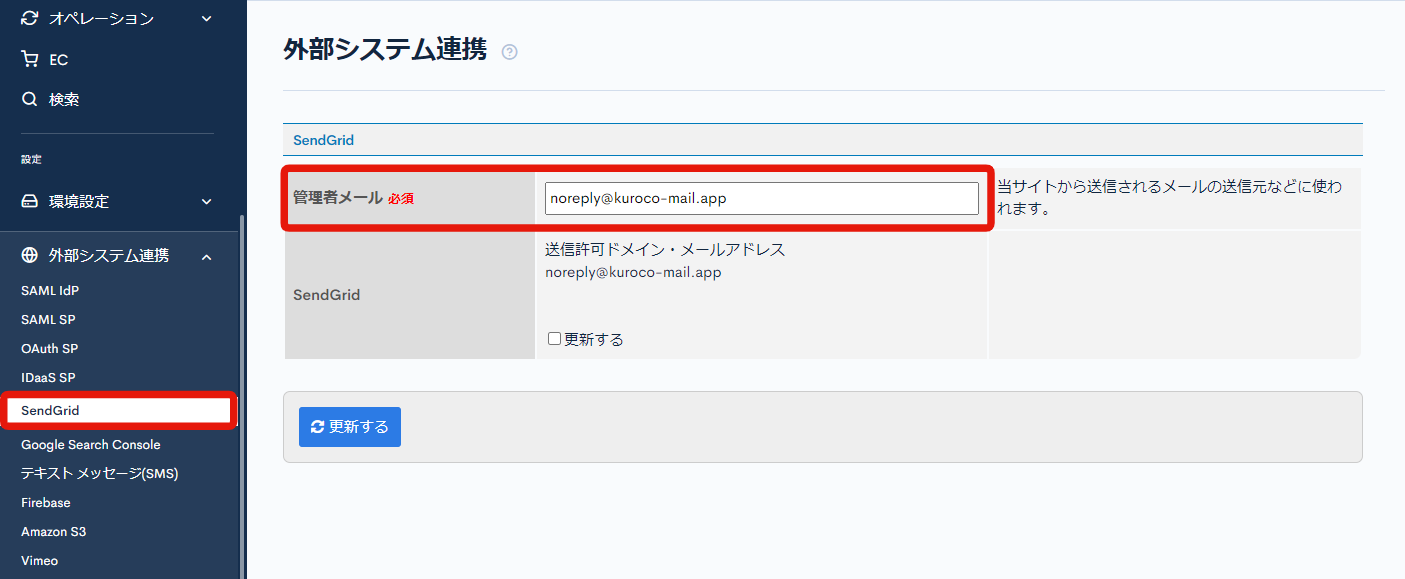 「管理者メール」フィールドには、下記いずれかのメールアドレスを入力ください。
「管理者メール」フィールドには、下記いずれかのメールアドレスを入力ください。
- SendGridと連携している場合:連携済みのメールアドレス
- SendGridと連携していない場合:noreply@kuroco-mail.app
参考:チュートリアル:SendGrid連携方法
メッセージひな形の「本文」フィールドが入力されていない
送信されるメッセージひな形の「本文」フィールドが入力されていないとエラーになります。
Kuroco管理画面より[オペレーション] -> [メッセージひな形]にて、対象のひな形のテンプレート名をクリックします。
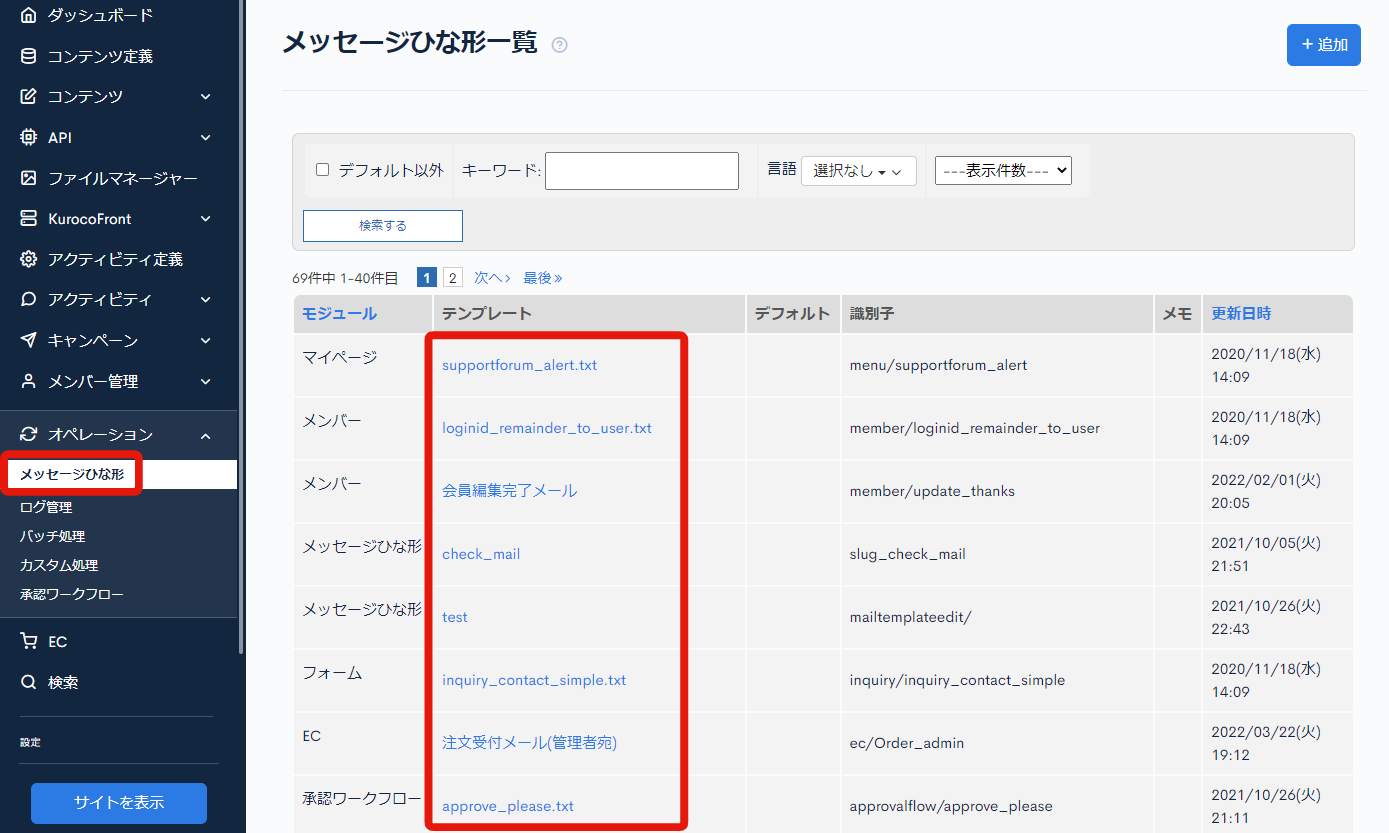
編集画面より「本文」フィールドに値が入力されているかをご確認ください。
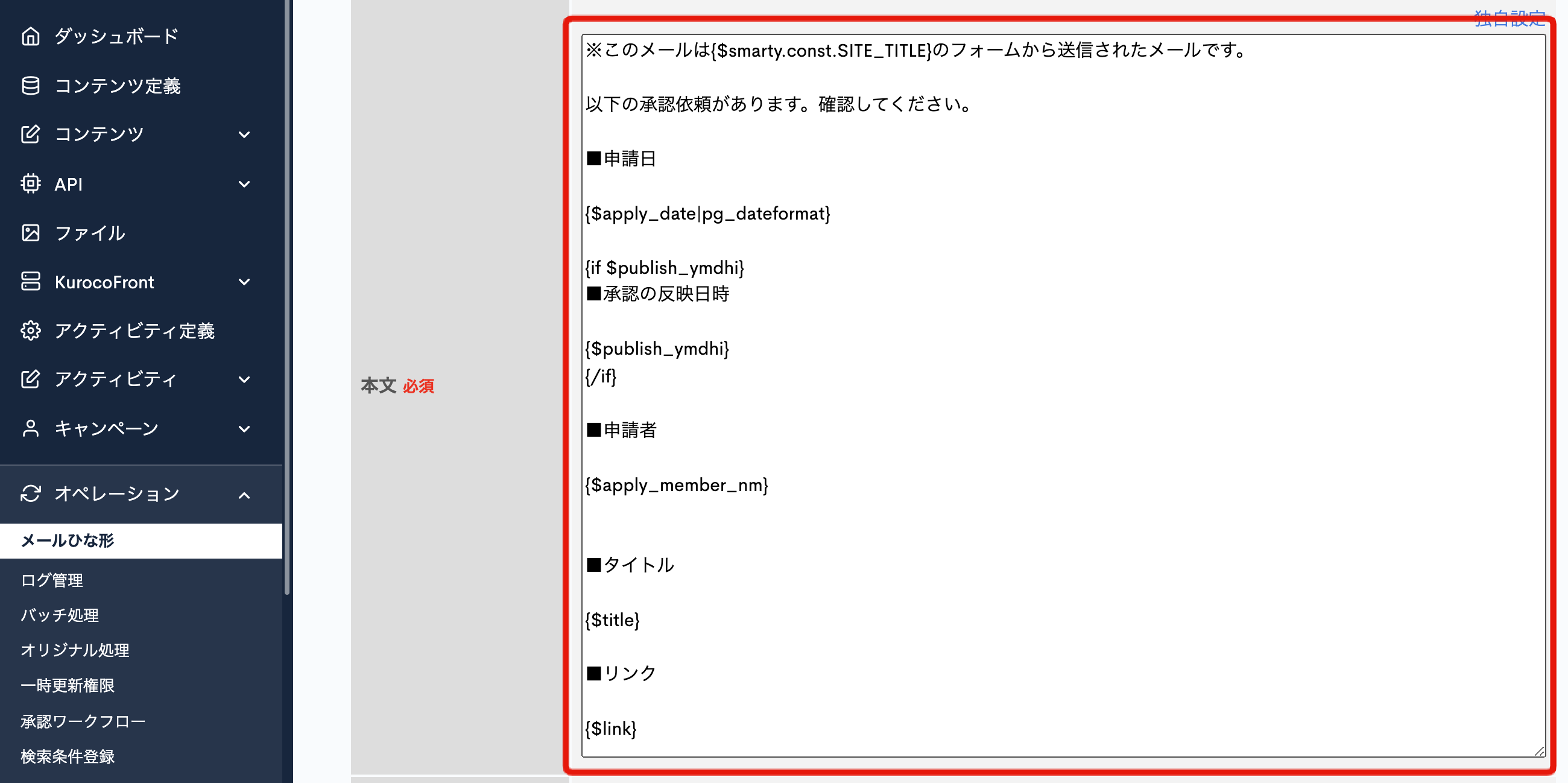
メッセージひな形の「宛先」が間違えている
メッセージひな形では独自に宛先を設定できます。宛先が間違えている場合エラーとなります。 Kuroco管理画面より[オペレーション] -> [メッセージひな形]にて、対象のひな形のテンプレート名をクリックします。
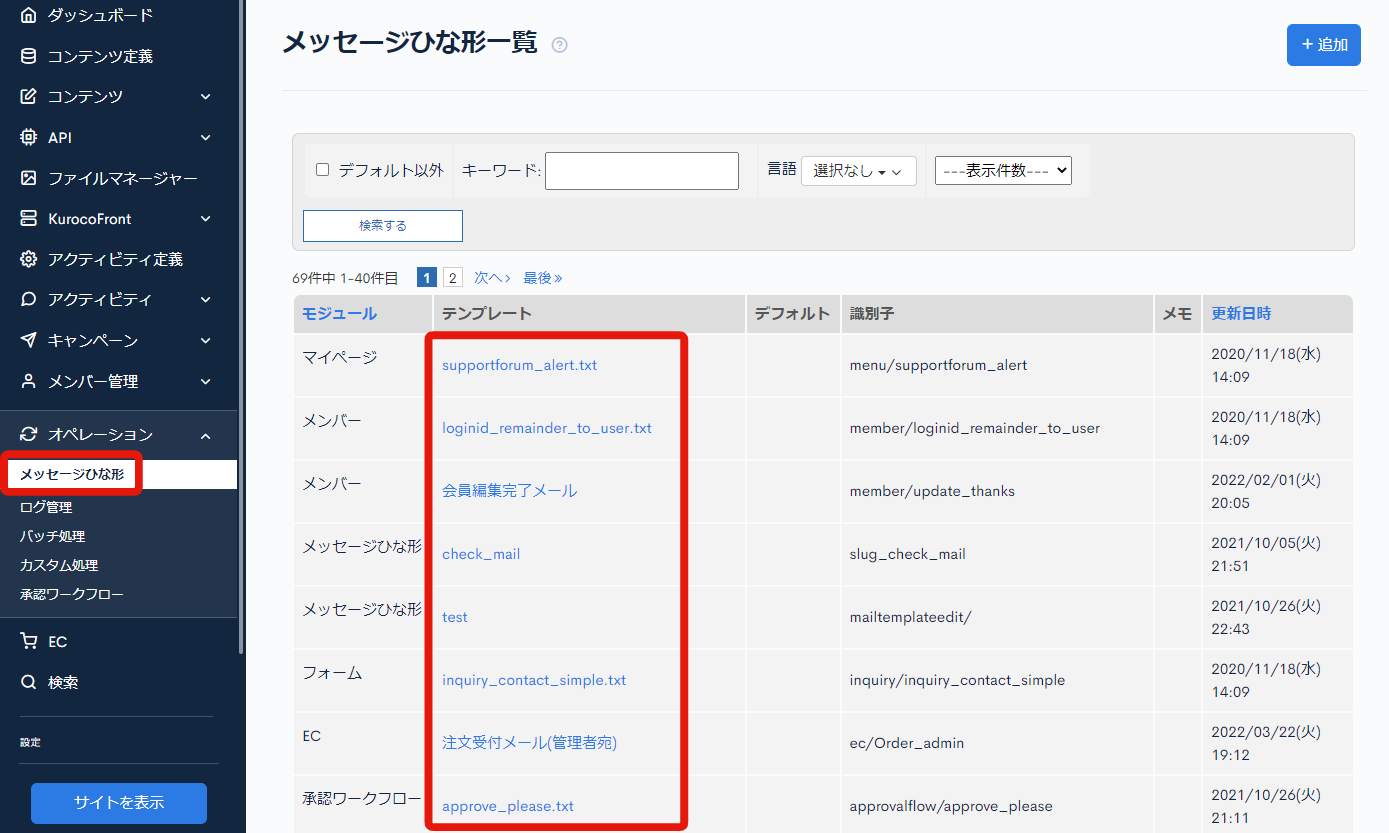
「独自設定」をクリックします。
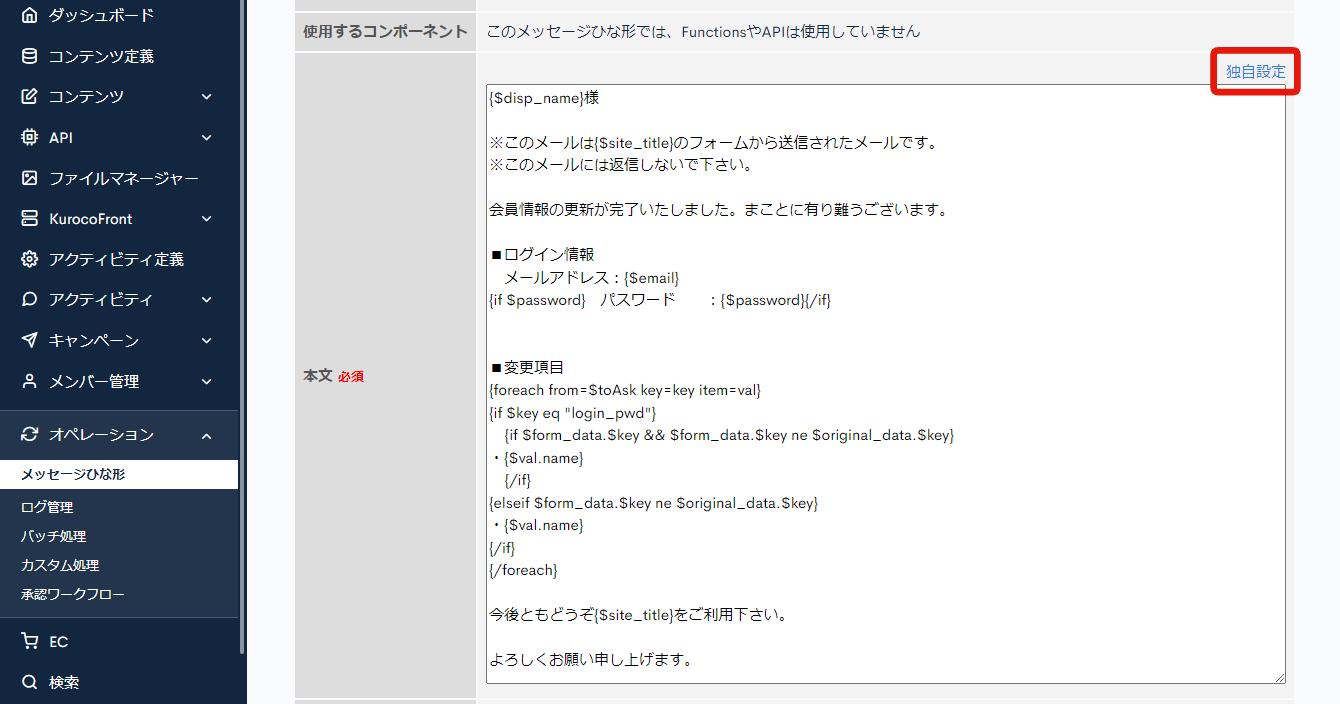
独自設定のポップアップが表示されるので、「宛先」にメールアドレスが入力されている場合、お間違いないかご確認ください。
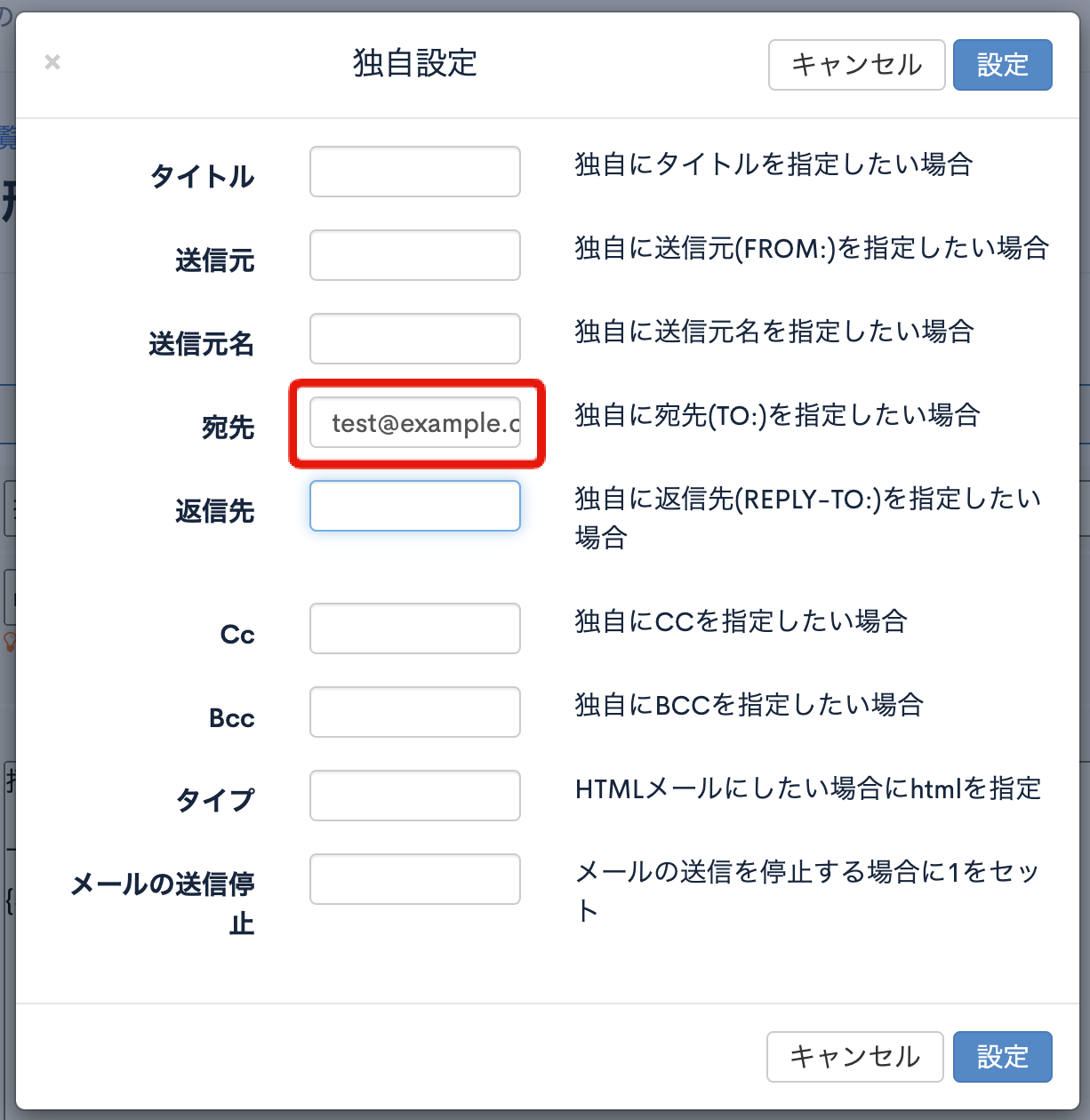
その他:エラーメール/メールの表示がおかしい等の不具合について
上記対応で解決しない場合、調査が必要になります。
調査にはメールのヘッダ情報が必ず必要になりますので、以下の方法を参考にメールのヘッダ情報を取得した上で、サポート事務局までご連絡ください。
メールのヘッダ情報がない場合には、メールの調査等をお受けできない場合もありますので予めご了承ください。
オリジナルヘッダの確認方法
Gmailでオリジナルヘッダを確認する方法
- オリジナルヘッダを確認するメールを開く
- 右上の「...」をクリック
- 「メッセージのソースを表示」をクリック
- 表示されるヘッダー全文をコピーする
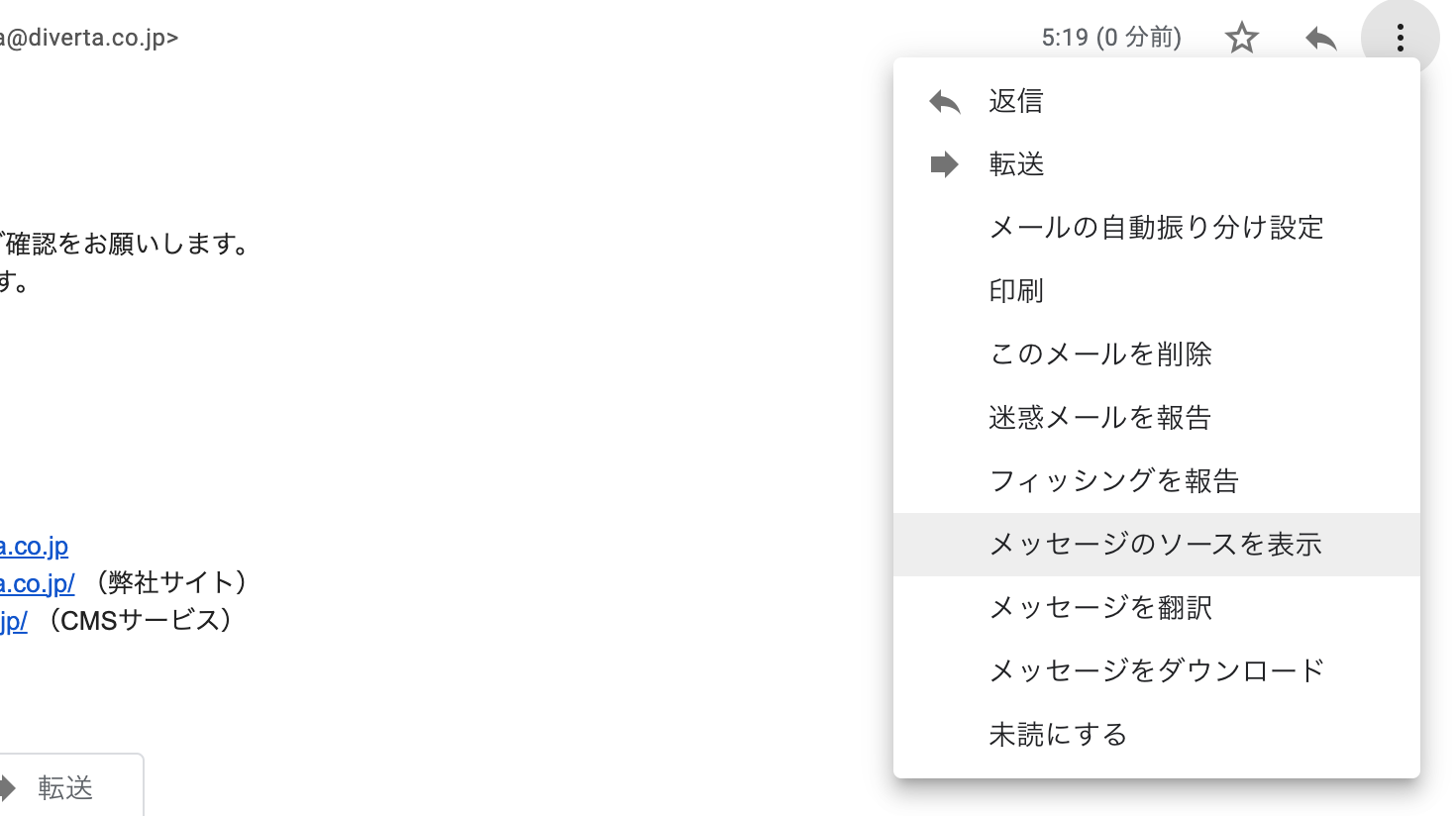 その他メーラーでの確認方法については、Googleなどの検索エンジンで「オリジナルヘッダ メール 確認方法」などでお調べください。
その他メーラーでの確認方法については、Googleなどの検索エンジンで「オリジナルヘッダ メール 確認方法」などでお調べください。
お問い合わせ時に必要な情報
オリジナルヘッダと併せて以下の情報をお送りいただくと、より迅速にログの調査が可能です。ご協力の程よろしくお願いいたします。
対象のフォームや、配信のID(または、管理画面のURL)
- 例)
https://example.kuroco.r-cms.jp/management/inquiry/inquiry_edit/inquiry_id=** - 例)
https://example.kuroco.r-cms.jp/management/magazine/magazine_edit/magazine_id=**
対象のメールの情報
下記情報について、複数ある場合は全てお書きください。
- 対象メールのNo.
- 配信元メールアドレス(FROM)
- 配信先メールアドレス(TO)
- 受信日時(フォームの場合)、配信日時(配信の場合)
メールが送信できない場合の調査の限界
インターネット上のメールシステムは分散型のシステムとなっており、送信側だけではメールが送信されて受信できているかを完全に把握できません。
また、メールアドレスの存在を隠す等の理由で受信側のエラーの内容が正確でない場合や、メールボックスの容量制限を超えている場合など様々なエラー要因があります。
原則として、SendGridから送信が成功していて、Bouncesにメールがない場合にはこれ以上は調査ができません。
しかしながら、何か他に調査できるようなシステム的なログなどの提供があれば再調査は可能ですので、受信側のサーバー管理者様とも連携して調査いただければ幸いです。
サポート
お探しのページは見つかりましたか?解決しない場合は、問い合わせフォームからお問い合わせいただくか、Slackコミュニティにご参加ください。